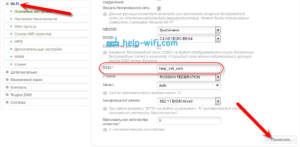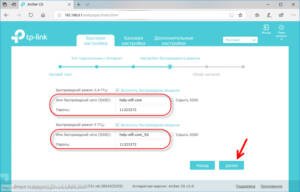- Шаг 1: Подготовка к настройке
- Изучение документации
- Подключение устройства
- Загрузка программного обеспечения
- Шаг 2: Настройка устройства
- Вход в панель управления
- Настройка основных параметров
- Настройка безопасности
- Шаг 3: Проверка настроек
- Проверка подключения к Интернету
- Проверка сигнала Wi-Fi
- Шаг 4: Решение проблем
- Ошибки при настройке
- Проблемы с подключением к Интернету
- Проблемы с Wi-Fi сигналом
Шаг 1: Подготовка к настройке
Перед началом настройки TP Link TL WA850RE важно убедиться, что у вас есть все необходимые элементы. Вам понадобится сам усилитель, роутер, компьютер или ноутбук, а также доступ к интернету.Также перед настройкой рекомендуется обновить прошивку роутера и убедиться, что компьютер или ноутбук, с которого вы будете осуществлять настройку, подключен к роутеру.Если у вас возникнут какие-либо проблемы при подключении или настройке, не стесняйтесь обратиться за помощью к специалистам. В следующем шаге мы расскажем, как подключить усилитель к роутеру и приступить к настройке.
Изучение документации
Перед тем, как начать настройку TP Link TL WA850RE, необходимо изучить документацию к устройству. В ней содержатся все необходимые инструкции по подключению и настройке устройства.
Документация может быть представлена в виде бумажной книги или электронного файла в формате PDF. В любом случае, рекомендуется ознакомиться с документацией перед началом работы.
В документации вы найдете информацию о том, как подключить устройство к сети, как настроить его на работу с вашим роутером, а также о других возможностях устройства.
Не забывайте, что документация — это ваш главный помощник в настройке устройства. Изучите ее внимательно и следуйте инструкциям шаг за шагом. Это значительно упростит вам работу и поможет избежать возможных ошибок.
И помните, что если у вас возникнут вопросы или проблемы в процессе настройки, вы всегда можете обратиться за помощью к специалистам технической поддержки.
Подключение устройства
Перед началом настройки TP Link TL WA850RE необходимо подключить устройство к розетке и дождаться, пока индикаторы начнут светиться. Далее необходимо подключиться к устройству через Wi-Fi или с помощью кабеля Ethernet.
Если вы хотите подключиться через Wi-Fi, найдите на своем устройстве доступные сети Wi-Fi и выберите сеть с именем ‘TP Link Extender’. После подключения откройте браузер и введите адрес ‘tplinkrepeater.
net’ в адресную строку. Если вы хотите подключиться через кабель Ethernet, необходимо подключить кабель к устройству и компьютеру.
Далее необходимо произвести настройку устройства, следуя инструкциям на экране. Если у вас возникнут сложности с настройкой, вы можете обратиться к руководству пользователя или обратиться в службу поддержки TP-Link для получения помощи.
После завершения настройки устройства вы можете наслаждаться более быстрым и стабильным подключением к Интернету в любой точке вашего дома.
Загрузка программного обеспечения
Для того чтобы настроить TP Link TL WA850RE, нужно сначала загрузить программное обеспечение. Это можно сделать двумя способами: через CD-диск или через сайт TP-Link.
Если у вас есть CD-диск, то просто вставьте его в компьютер и следуйте инструкциям на экране. Если же у вас нет диска, то загрузите программное обеспечение с сайта TP-Link. Для этого выполните следующие действия:
1. Перейдите на сайт TP-Link.
2. Выберите свою модель устройства.
3. Найдите раздел ‘Загрузки’ и выберите нужную версию программного обеспечения.
4. Скачайте файл на свой компьютер.
5. Запустите файл и следуйте инструкциям на экране.
После успешной загрузки программного обеспечения, вы будете готовы к настройке вашего устройства.
Шаг 2: Настройка устройства
После того, как вы подключили устройство к роутеру и включили его, настало время настроить его для работы.
- Подключите компьютер или ноутбук к устройству через Wi-Fi или кабель.
- Откройте браузер и введите адрес 192.
168.
0.
254 в строке поиска.
- Введите имя пользователя и пароль для входа в управление устройством. Если вы не знаете эти данные, проверьте документацию или воспользуйтесь стандартными данными: admin в качестве имени пользователя и admin в качестве пароля.
- Настройте устройство в соответствии с вашими потребностями Wi-Fi. Вы можете изменить имя сети, пароль и другие настройки.
- Нажмите кнопку ‘Сохранить’ и перезагрузите устройство.
- Наслаждайтесь усиленным сигналом Wi-Fi!
Вход в панель управления
Для настройки TP Link TL WA850RE вам потребуется войти в панель управления роутера. Для этого нужно выполнить несколько простых шагов.
1. Подключите роутер к компьютеру с помощью Ethernet-кабеля.
2. Откройте веб-браузер и введите IP-адрес роутера в адресную строку. Обычно это 192.
168.
0.
1 или 192.
168.
1.
1.
3. Введите имя пользователя и пароль. По умолчанию они оба равны «admin».
4. Нажмите кнопку «Вход».
Теперь вы находитесь в панели управления роутера и можете начинать настройку TP Link TL WA850RE. Не забудьте сохранить ваши изменения после завершения настройки.
Настройка основных параметров
Перед началом использования устройства TP Link TL WA850RE необходимо настроить его основные параметры. В первую очередь, следует подключить устройство к роутеру или модему с помощью кабеля Ethernet и включить его. После чего необходимо выполнить следующие шаги:
1. Зайти в настройки устройства, введя в адресной строке браузера IP-адрес устройства (по умолчанию 192.
168.
0.
254). Войти в интерфейс устройства можно с помощью стандартных логина и пароля (admin/admin).
2. Перейти на вкладку ‘Quick Setup’ и выбрать режим работы устройства (Range Extender, Access Point или Client). В данном случае выбираем режим Range Extender.
3. Выбрать беспроводную сеть, к которой необходимо подключить устройство, и ввести пароль от этой сети.
4. Настроить параметры беспроводной сети устройства (SSID, пароль и тип шифрования). Желательно сохранять параметры по умолчанию.
5. Проверить, что параметры настройки соответствуют требованиям и нажать кнопку ‘Save’.
6. Подключить к устройству беспроводные устройства и наслаждаться интернет-соединением.
Теперь вы знаете, как настроить основные параметры TP Link TL WA850RE и можете наслаждаться высокоскоростным интернетом в любой точке вашего дома или офиса.
Настройка безопасности
Когда вы настраиваете TP Link TL WA850RE, одним из самых важных аспектов является безопасность. Важно убедиться, что ваше устройство защищено от несанкционированного доступа и что вы используете наиболее безопасные настройки.
Следующие шаги помогут вам настроить безопасность вашего TP Link TL WA850RE:
1. Измените стандартный логин и пароль вашего устройства. Это позволит вам предотвратить несанкционированный доступ к вашей сети Wi-Fi. Чтобы изменить логин и пароль, войдите в настройки вашего устройства и найдите раздел ‘Администрирование’.
2. Включите шифрование Wi-Fi. Шифрование Wi-Fi позволяет защитить вашу сеть от несанкционированного доступа. Лучше всего использовать WPA2-PSK (AES), так как это наиболее безопасный протокол шифрования Wi-Fi.
3. Ограничьте доступ к вашей сети Wi-Fi. Если вы не хотите, чтобы другие люди использовали вашу сеть Wi-Fi без вашего разрешения, вы можете ограничить доступ к ней. В настройках вашего устройства найдите раздел ‘Беспроводное соединение’ и выберите опцию ‘Ограничить доступ к точкам доступа’.
4. Включите функцию ‘Гостевой доступ’. Если вы хотите предоставить доступ к вашей сети Wi-Fi гостям, но не хотите, чтобы они имели доступ к вашей личной сети, вы можете включить функцию ‘Гостевой доступ’. В настройках вашего устройства найдите раздел ‘Беспроводное соединение’ и выберите опцию ‘Гостевой доступ’.
Эти простые шаги помогут обеспечить безопасность вашей сети Wi-Fi и защитить ее от несанкционированного доступа. Не забывайте регулярно обновлять пароли и проверять настройки безопасности вашего устройства.
Шаг 3: Проверка настроек
После того, как вы настроили свой TP Link TL WA850RE, важно проверить, что все настройки были выполнены корректно. Для этого можно воспользоваться несколькими способами.
Во-первых, вы можете проверить сигнал Wi-Fi. Для этого подключитесь к сети, которую вы настроили, с помощью своего устройства, например, смартфона. Проверьте скорость и стабильность сигнала. Если все работает исправно, значит, вы настроили свой репитер правильно.
Во-вторых, проверьте, что вы настроили правильный режим работы. Если вы хотите использовать репитер для усиления сигнала, убедитесь, что вы выбрали режим ‘Усилитель сигнала’. Если вы хотите использовать репитер для расширения покрытия, выберите режим ‘Расширение покрытия’.
В-третьих, проверьте настройки безопасности. Убедитесь, что вы настроили пароль для своей сети Wi-Fi. Это защитит вашу сеть от несанкционированного доступа.
В-четвертых, проверьте настройки DHCP. Если вы хотите, чтобы ваш репитер выдавал IP-адреса автоматически, убедитесь, что DHCP включен.
Проверка настроек TP Link TL WA850RE поможет убедиться, что ваш репитер работает исправно и безопасно. Если вы обнаружили какие-либо проблемы, вернитесь к настройкам и исправьте их.
Проверка подключения к Интернету
Перед тем, как начать настройку усилителя сигнала TP Link TL WA850RE, необходимо убедиться в наличии подключения к Интернету. Для этого можно провести несколько простых проверок:
1. Проверьте подключение кабеля Ethernet между модемом и роутером. Убедитесь, что кабель надежно подключен к порту WAN на роутере.
2. Проверьте связь между компьютером и роутером. Убедитесь, что компьютер подключен к роутеру по Wi-Fi или кабелю Ethernet.
3. Проверьте настройки роутера. Убедитесь, что имя сети и пароль введены правильно. Также убедитесь, что роутер настроен на получение IP-адреса от провайдера.
Если все проверки пройдены успешно, то можно приступать к настройке TP Link TL WA850RE.
Проверка сигнала Wi-Fi
Для того чтобы убедиться в качестве сигнала Wi-Fi, необходимо провести небольшой тест. Для этого можно воспользоваться специальным приложением на мобильном устройстве или на компьютере. Приложение поможет измерить скорость интернет-соединения и показать уровень сигнала Wi-Fi.
Если сигнал низкий, то можно попробовать настроить репитер TP Link TL WA850RE. Необходимо установить его ближе к роутеру, чтобы улучшить сигнал Wi-Fi. Также стоит проверить настройки роутера и убедиться, что он работает на оптимальной частоте.
Если же сигнал Wi-Fi все равно остается низким, то можно попробовать изменить канал Wi-Fi на роутере. Для этого необходимо зайти в настройки роутера и выбрать другой канал Wi-Fi.
Важно помнить, что качество сигнала Wi-Fi зависит от многих факторов, включая расстояние до роутера, наличие препятствий, количество подключенных устройств и т.
д. Поэтому необходимо проводить проверку сигнала регулярно и вносить необходимые изменения в настройки, чтобы обеспечить стабильное и быстрое соединение.
Шаг 4: Решение проблем
Не всегда все идет гладко, когда настраиваешь новое устройство. Вот некоторые распространенные проблемы, которые могут возникнуть при настройке TP Link TL WA850RE, и как их решить.
- Проблема: Невозможно подключиться к расширителю Wi-Fi.
- Решение: Убедитесь, что вы правильно ввели пароль Wi-Fi. Попробуйте переместить расширитель Wi-Fi ближе к маршрутизатору.
- Проблема: Сигнал Wi-Fi слишком слабый.
- Решение: Попробуйте переместить расширитель Wi-Fi ближе к маршрутизатору. Убедитесь, что расширитель Wi-Fi находится в открытом пространстве и не блокируется стенами или другими препятствиями.
- Проблема: Не удается получить доступ к интернету через расширитель Wi-Fi.
- Решение: Проверьте соединение между маршрутизатором и расширителем Wi-Fi. Убедитесь, что маршрутизатор подключен к интернету. Попробуйте перезагрузить маршрутизатор и расширитель Wi-Fi.
Следуя этим советам, вы сможете решить большинство проблем, которые могут возникнуть при настройке TP Link TL WA850RE. Если вы все еще сталкиваетесь с проблемами, обратитесь в службу поддержки TP Link для получения дополнительной помощи.
Ошибки при настройке
При настройке TP Link TL WA850RE могут возникнуть некоторые ошибки. Одна из них — неправильный ввод пароля Wi-Fi. Убедитесь, что вы вводите правильный пароль и не допускаете ошибок при его вводе. Еще одна распространенная ошибка — неправильное подключение к роутеру. Убедитесь, что вы правильно подключили устройство к роутеру и следуете инструкциям по настройке. Если возникнут проблемы, вы можете обратиться в службу поддержки TP Link.
Проблемы с подключением к Интернету
Интернет – это неотъемлемая часть нашей жизни. Но, к сожалению, многие пользователи сталкиваются с проблемами при подключении к Интернету. Одним из решений этой проблемы может стать усилитель сигнала Wi-Fi. В этой статье мы рассмотрим, как настроить TP Link TL WA850RE.
Для начала, нужно подключить устройство к розетке. Затем, подключите компьютер к усилителю с помощью кабеля Ethernet. Откройте веб-браузер и введите адрес 192.
168.
0.
254 в строку поиска. В появившемся окне введите логин и пароль (по умолчанию admin/admin).
Далее, выберите режим настройки устройства. Рекомендуется выбрать режим ‘Range Extender’. Нажмите кнопку ‘Next’ и выберите сеть, к которой хотите подключиться. Введите пароль от этой сети и нажмите ‘Next’.
На следующей странице вы можете изменить имя сети и пароль для усилителя. После этого, устройство должно перезагрузиться. Если все настройки были введены правильно, вы должны быть подключены к Интернету через усилитель Wi-Fi.
Использование усилителя сигнала Wi-Fi может значительно улучшить скорость и стабильность вашего Интернет-соединения. Надеемся, что данное руководство поможет вам настроить TP Link TL WA850RE и решить проблемы с подключением к Интернету.
Проблемы с Wi-Fi сигналом
Wi-Fi сигнал стал неотъемлемой частью нашей жизни. Однако, иногда возникают проблемы с его качеством и достаточностью в некоторых помещениях. Причины могут быть разными: толстые стены, большое количество металлических конструкций, удаленность от маршрутизатора и другие. Решить эти проблемы можно с помощью усилителя Wi-Fi сигнала.
TP-Link TL WA850RE – это одно из лучших решений для усиления Wi-Fi сигнала. Он имеет компактный размер, прост в установке и настройке. Для того, чтобы настроить репитер TP-Link TL WA850RE, нужно выполнить следующие действия:
1. Подключите TP-Link TL WA850RE к электрической розетке в помещении, где сигнал Wi-Fi является слабым.
2. Подключите компьютер или ноутбук к репитеру TP-Link TL WA850RE при помощи кабеля Ethernet.
3. Запустите браузер и введите адрес 192.
168.
0.
254. Вы перейдете на страницу настроек усилителя TP-Link TL WA850RE.
4. Введите логин и пароль для доступа к настройкам репитера. Данные по умолчанию: логин admin, пароль admin.
5. Выберите режим работы для усилителя Wi-Fi сигнала: режим Range Extender.
6. Выберите сеть Wi-Fi, которую нужно усилить. Введите пароль для доступа к этой сети.
7. Нажмите кнопку Save, чтобы сохранить настройки.
8. Разъедините кабель Ethernet от компьютера и репитера.
9. Перезагрузите репитер TP-Link TL WA850RE.
После выполнения этих действий TP-Link TL WA850RE будет усиливать сигнал Wi-Fi в помещении, где ранее он был слабым. Как видно, настройка репитера TP-Link TL WA850RE не является сложной задачей. С помощью этого устройства вы сможете решить проблемы с Wi-Fi сигналом в вашем доме или офисе.
Читайте далее: